Top 3 τρόποι για τη διαγραφή των αγορασθέντων iBooks στο iPhone / iPad
"Έχω πολλά iBooks αποθηκευμένα στο iPhone μου 6 που προσπαθώ να διαγράψω. Όταν επιλέγω τα βιβλία κάτω από EDIT και στη συνέχεια DELETE, τίποτα δεν συμβαίνει. Πώς μπορώ να τα καταργήσω; "
Λήψη πολλών βιβλίων σε iBooks; Θέλετε να μάθετε να αφαιρείτε μόνιμα τα βιβλία που αγοράσατε ή τα κατεβάσατε σε iBooks από τις συσκευές iOS σας για να ανακτήσετε χώρο αποθήκευσης; Σε αυτή την ανάρτηση, πρόκειται να καλύψουμε πώς μπορείτε να διαγράψετε άμεσα και εύκολα βιβλία από την εφαρμογή iBook στο iPhone 7/7 Plus / 6s / SE / 6/5 / 5s.
1. Διαγράψτε τα αγορασμένα βιβλία από το iPhone ή το iPad
Ακολουθήστε τα παρακάτω βήματα για να διαγράψετε τα βιβλία που έχετε αγοράσει από την εφαρμογή iBooks στο iPhone ή το iPad.
- Βήμα 1: Αγγίξτε την εφαρμογή iBooks στο iPhone ή στο iPad σας.
- Βήμα 2: Αγγίξτε τα "Τα βιβλία μου" από την κάτω αριστερή γωνία της οθόνης σας.
- Βήμα 3: Στη συνέχεια, πατήστε στο στοιχείο Επιλογή από την επάνω δεξιά γωνία της οθόνης σας.
- Βήμα 4: Τώρα επιλέξτε βιβλία που θέλετε να διαγράψετε πατώντας στα βιβλία.
- Βήμα 5: Αφού επιλέξετε βιβλία, πατήστε στο κουμπί Διαγραφή από την πάνω αριστερή γωνία της οθόνης.
- Βήμα 6: Θα εμφανιστεί ένα αναδυόμενο παράθυρο, πατήστε Διαγραφή αυτού του αντιγράφου.



Μπορείτε επίσης να διαγράψετε βιβλία μεταβαίνοντας προς τα αριστερά σε ένα βιβλίο που θέλετε να διαγράψετε. Αυτή η ενέργεια swiping θα αποκαλύψει ένα κόκκινο κουμπί Delete. Απλώς αγγίξτε το κόκκινο κουμπί Διαγραφή για να διαγράψετε το βιβλίο.
2. Πώς να αφαιρέσετε βιβλία από το iPhone με το iTunes
Όπως όλοι γνωρίζουμε τα βιβλία συγχρονισμού με το iTunes θα αφαιρέσουν τα υπάρχοντα βιβλία στο iPhone σας, ώστε να μπορείτε να διαγράψετε τα βιβλία από το iPhone με το iTunes.
- Βήμα 1: Μεσημεριανό iTunes και συνδέστε το iPhone 6/6 στον υπολογιστή σας. Κάντε κλικ στο κουμπί Συσκευή.
- Βήμα 2: Επιλέξτε Βιβλία> Βιβλία συγχρονισμού> Επιλεγμένα βιβλία> Αποεπιλέξτε όλα τα βιβλία (Επιλογή βιβλίων)> Κάντε κλικ στην επιλογή Εφαρμογή.

3. Πώς να διαγράψετε μόνιμα τα αγορασμένα βιβλία από το iPhone με το iCareFone Tenorshare
Tenorshare iCareFone είναι ένας διαχειριστής αρχείων iOS πουσας επιτρέπει να διαχειρίζεστε τα iBooks, σελιδοδείκτες, επαφές, σημειώσεις, μηνύματα, φωτογραφίες, βίντεο, μουσική και πολλά άλλα στο iPhone / iPad / iPod. Μπορείτε εύκολα να προσθέσετε, να εξαγάγετε ή να διαγράψετε βιβλία από το iPhone σας με λίγα κλικ και είναι επίσης πολύ εύκολο να μεταφέρετε βιβλία από iPhone σε iPad / iPhone με το Tenorshare iCareFone.
- Βήμα 1: Αρχικά, πρέπει να συνδέσετε τη συσκευή σας στον υπολογιστή μέσω καλωδίου USB. Εκκινήστε το πρόγραμμα, κάντε κλικ στο "Διαχείριση αρχείων" από την κύρια διεπαφή για να χρησιμοποιήσετε αυτήν τη λειτουργία.
- Βήμα 2: Τώρα μπορείτε να δείτε 9 τύπους αρχείων που εμφανίζονται στη διεπαφή. Απλά χτυπήστε iBooks για να προχωρήσετε.
- Βήμα 3: Ελέγξτε τα βιβλία στόχων και, στη συνέχεια, κάντε κλικ στην επιλογή "Διαγραφή" στο μενού για να απαλλαγείτε από τα ανεπιθύμητα βιβλία. Κάντε κλικ στην επιλογή "Ανανέωση" όταν τελειώσετε.
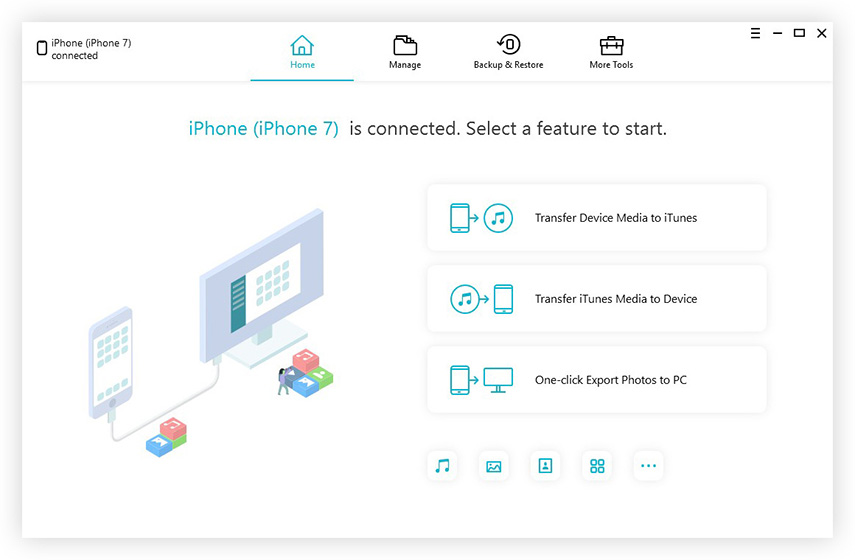


Εγινε! Απλά επιλέξτε κάποιον που προτιμάτε να διαγράψετε βιβλία από το iPhone 7 / 6s / 6 / SE / 5s / 5c / 5 / 4s / 4. Αλλά από την εμπειρία μου, σας συνιστώ να δοκιμάσετε τον καλύτερο διαχειριστή αρχείων iOS Tenorshare iCareFone γιατί σας δίνει γενικό έλεγχο του περιεχομένου του iPhone σας.









